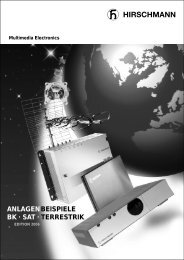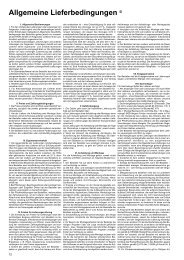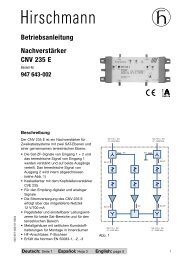Digitaler Satellitenreceiver CSR 50 FTA Plus Bedienungsanleitung
Digitaler Satellitenreceiver CSR 50 FTA Plus Bedienungsanleitung
Digitaler Satellitenreceiver CSR 50 FTA Plus Bedienungsanleitung
Erfolgreiche ePaper selbst erstellen
Machen Sie aus Ihren PDF Publikationen ein blätterbares Flipbook mit unserer einzigartigen Google optimierten e-Paper Software.
RAPS<br />
Die aktuellen Einstellungen für RAPS werden jetzt angezeigt und der<br />
Receiver prüft, ob eine neue RAPS-Liste vorhanden ist. Wenn die<br />
Angaben in den Feldern „RAPS Datum Receiver“ (Liste auf Ihrem<br />
Receiver) und „Datum“ (aktuellste Liste) sich unterscheiden, wurde<br />
die RAPS-Liste geändert. Führen Sie in diesem Fall wie folgt eine<br />
Aktualisierung durch:<br />
Drücken Sie die „OK“-Taste, um die neue Liste auf den Receiver<br />
zu laden.<br />
Fahren Sie weiter fort, wie oben beschrieben. Falls RAPS-Liste nicht<br />
verändert wurde, wird die Anzeige „Keine Änderungen gefunden“<br />
eingeblendet.<br />
Bestätigen Sie mit der „OK“-Taste, um zum Untermenü „Software<br />
Version“ zurückzukehren.<br />
Die RAPS-Einstellungen nachträglich ändern.<br />
Wenn Sie die RAPS-Einstellungen (wie zum Beispiel ausgeblendete<br />
Sprachen) ändern wollen, gehen Sie wie folgt vor:<br />
Drücken Sie die „MENU“-Taste und wählen Sie mit den Pfeiltasten<br />
„" oder „" das Untermenü „Softwareversion“.<br />
Wählen Sie mit den Pfeiltasten „" und „" oder „" und „" im<br />
Untermenü „RAPS“ die Option „Config“.<br />
Drücken Sie die „OK“-Taste.<br />
Das Menü „Automatische Programmierung“ wird eingeblendet.<br />
Nehmen Sie wie oben beschrieben die RAPS-Einstellungen vor<br />
(siehe Seite 69).<br />
73